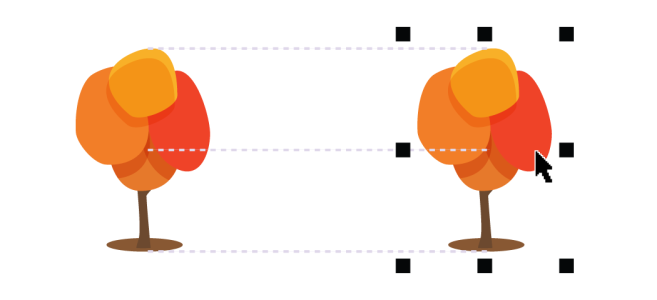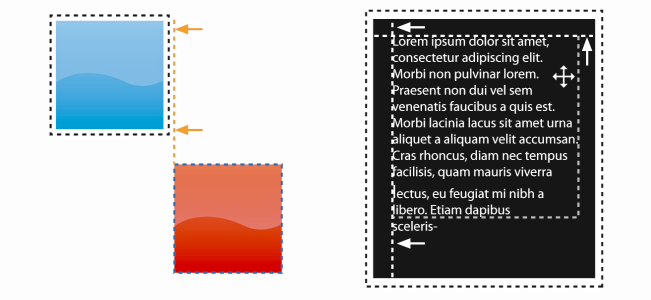Guide di allineamento
È possibile utilizzare le guide di allineamento per allineare gli oggetti in modo interattivo. Le guide di allineamento sono guide temporanee che aiutano ad allineare gli oggetti rispetto agli oggetti vicini durante le operazioni di creazione, ridimensionamento o spostamento.
Le guide di allineamento aiutano ad allineare il bordo di un oggetto con il centro di un altro oggetto (bordo con centro). Inoltre, è possibile allineare il bordo di un oggetto con il centro di un altro oggetto (bordo con centro).
Le guide di allineamento vengono visualizzate quando si sposta un oggetto.
Per allineare un oggetto che si trova a una distanza precisa dal bordo di un altro oggetto, è possibile impostare i margini per le guide di allineamento. Dopo aver specificato i margini, è possibile scegliere l'aspetto delle guide dei bordi: seguono i margini oppure sia i margini che i bordi dell'oggetto. Inoltre, è possibile utilizzare le guide di allineamento dei margini, che permettono di accostare o scostare un oggetto in relazione a un altro.
Le guide di allineamento sono disattivate per impostazione predefinita. È possibile attivare o disattivare facilmente le guide di allineamento oppure modificarne le impostazioni predefinite. È possibile scegliere se le guide di allineamento devono essere visualizzate per i singoli oggetti di un gruppo oppure per il perimetro di delimitazione del gruppo come unità.
Per attivare o disattivare le guide di allineamento

•
Fare clic su
Visualizza  Guide di allineamento
Guide di allineamento.

Se accanto al comando Guide di allineamento viene visualizzato un segno di spunta significa che le guide di allineamento sono attivate.

Per attivare o disattivare le guide di allineamento è anche possibile premere Maiusc + Alt + A.
Per modificare le impostazioni delle guide di allineamento

1
Fare clic su
Finestra  Finestre mobili
Finestre mobili  Guide dinamiche
Guide dinamiche.
2
Eseguire una delle operazioni elencate di seguito.
|
|
|
Attivare o disattivare le guide di allineamento |
Attivare o disattivare la casella di controllo Attiva guide di allineamento. |
Modificare il colore delle guide di allineamento |
Aprire il selettore Colore linea e scegliere un colore. |
Modificare lo stile della linea delle guide di allineamento |
Aprire il selettore Stile linea e scegliere uno stile di linea. |
Impostare le guide per allineare il bordo di un oggetto al bordo di un altro oggetto |
Fare clic sul pulsante Contorni oggetto  . |
Impostare le guide per allineare il bordo di un oggetto con il centro di un altro oggetto |
Fare clic sul pulsante Centro oggetto . |
Impostare le guide per allineare ai singoli oggetti in un gruppo |
Fare clic sul pulsante Singoli oggetti in un gruppo . |
Per aggiungere margini alle guide di allineamento

1
Fare clic su
Finestra  Finestre mobili
Finestre mobili  Guide dinamiche
Guide dinamiche.
2
Eseguire una delle operazioni elencate di seguito.
|
|
|
Aggiungere margini alle guide di allineamento |
Attivare la casella di controllo Margini. |
Cambiare il colore della linea dei margini |
Aprire il selettore Colore linea del margine e scegliere un colore. |
Cambiare lo stile della linea dei margini |
Aprire il selettore Stile linea del margine e scegliere uno stile di linea. |
Impostare i margini orizzontali |
Digitare un valore nella casella Margine orizzontale, fare clic sul pulsante Margine orizzontale e scegliere una delle opzioni seguenti: • Scosta orizzontalmente  : crea un margine alla distanza specificata attorno a un oggetto • Accosta orizzontalmente  : crea un margine alla distanza specificata all’interno di un oggetto • Scosta e accosta orizzontalmente  : crea margini alla distanza specificata attorno e all’interno di un oggetto |
Impostare i margini verticali |
Digitare un valore nella casella Margine verticale, fare clic sul pulsante Margine verticale e scegliere una delle opzioni seguenti: • Scosta verticalmente  : crea un margine alla distanza specificata attorno a un oggetto • Accosta verticalmente  : crea un margine alla distanza specificata all’interno di un oggetto • Scosta e accosta verticalmente  : crea un margine alla distanza specificata attorno e all’interno di un oggetto |
Bloccare le proporzioni tra i margini verticali e orizzontali |
Fare clic sul pulsante Blocca proporzioni  |
Visualizzare solo le guide di allineamento dei margini |
Disattivare il pulsante Contorni oggetto  e il pulsante Centro oggetto  . |
Disattivare i margini orizzontali |
Fare clic sul pulsante Margine orizzontale e selezionare Nessun margine orizzontale  . |
Disattivare i margini verticali |
Fare clic sul pulsante Margine verticale e selezionare Nessun margine verticale  . |
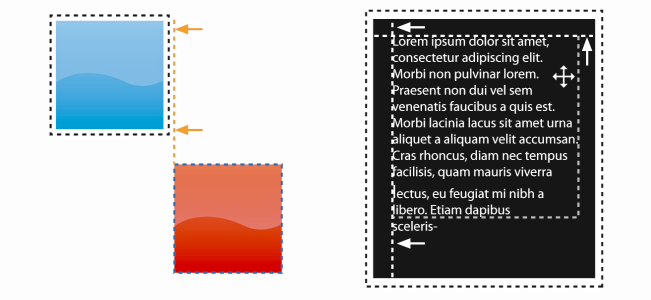
È possibile scostare (a sinistra) e accostare (a destra) le guide di allineamento dei margini.